win11管理员运行权限
更新时间:2024-11-16 15:02:15作者:jiang
在Windows 11系统中,管理员权限的开启是非常重要的一步,管理员权限可以让用户拥有更多的控制权和操作权限,更好地管理系统和软件。要开启管理员权限,可以通过简单的几步操作来实现。在Win11系统中,可以通过设置中的账户管理来进行管理员权限的开启。用户只需进入设置界面,找到账户选项,并选择管理员权限的开启即可。开启管理员权限后,用户可以更自由地对系统进行操作,确保系统的安全和稳定性。
win11管理员权限开启1、首先我们可以按住键盘的“win+r”键盘进入运行界面。

2、然后再运行界面输入“gpedit.msc”。
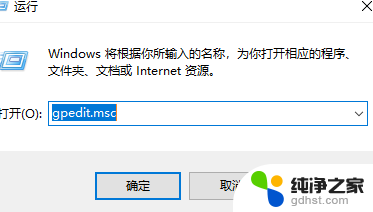
3、接着我们点击“计算机配置”。
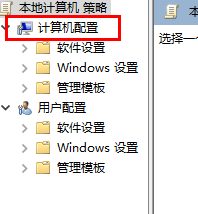
4、然后点击“windows设置”。
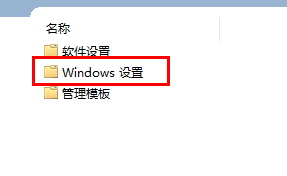
5、随后点击“安全设置”。
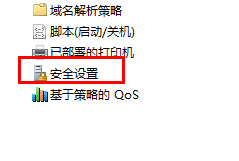
6、接着点击“本地策略”。
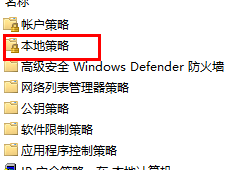
7、进入之后点击安全选项。

8、点击“管理员账户状态”。
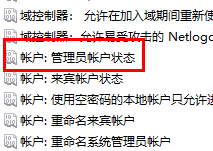
9、最后将选项设置成为“已启用”就可以了。
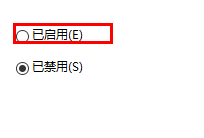
以上就是win11管理员运行权限的全部内容,碰到同样情况的朋友们赶紧参照小编的方法来处理吧,希望能够对大家有所帮助。
- 上一篇: win11打印机设置在哪里调
- 下一篇: win11任务栏搜索关闭
win11管理员运行权限相关教程
-
 win11电脑管理员权限运行
win11电脑管理员权限运行2024-10-17
-
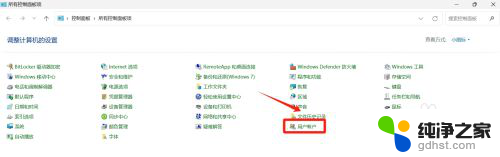 win11设置其他账号管理员权限
win11设置其他账号管理员权限2024-10-13
-
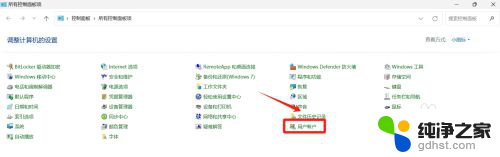 win11当前用户系统管理员权限
win11当前用户系统管理员权限2024-10-26
-
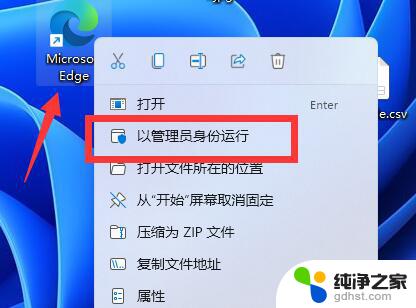 win11右键运行管理员
win11右键运行管理员2024-11-18
win11系统教程推荐